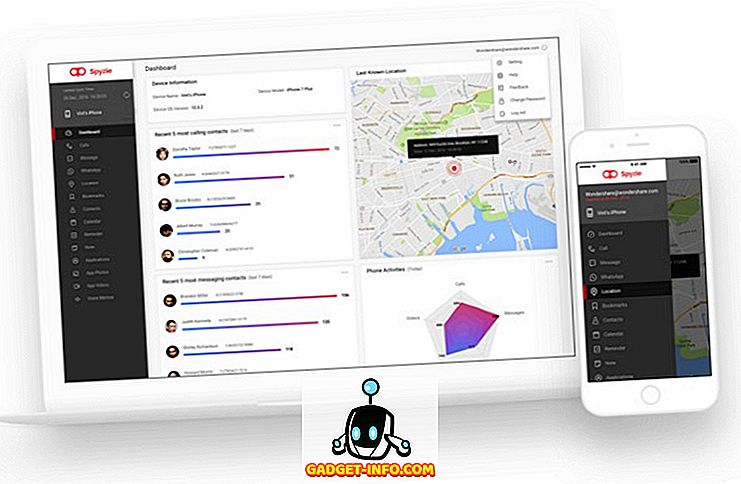Pernahkah Anda memperhatikan bahwa artikel tentang emulator terminal Linux biasanya mengatakan sesuatu seperti "terminal tidak menakutkan"? Yah, mereka tidak salah. Emulator terminal hanyalah sebuah aplikasi; tidak ada yang "menakutkan" tentangnya (perintah yang Anda jalankan di dalamnya berpotensi berbahaya). Dan karena ini adalah aplikasi seperti yang lain - katakanlah, pemutar musik atau aplikasi perpesanan - Anda dapat dengan mudah menggantinya.
Seperti yang mungkin sudah Anda ketahui, kata "terminal" digunakan untuk merujuk ke perangkat fisik yang sebenarnya. Mereka memiliki keyboard dan layar, dan memungkinkan orang untuk berinteraksi dengan komputer mainframe. Saat ini, emulator terminal kami hanyalah perangkat lunak, tetapi kami sering menggunakan kata yang sama - terminal - untuk mereka.

Sementara kebanyakan orang akan senang dengan terminal default yang disediakan oleh distribusi Linux mereka, beberapa mungkin ingin beralih hal-hal. Jika Anda ingin bertualang, berikut adalah 15 emulator terminal Linux terbaik yang mampu menggantikan yang sekarang:
1. AltYo
Hebat jika Anda mau: terminal drop-down dengan banyak opsi manajemen tab

AltYo dapat secara otomatis membuka aplikasi di tab baru setelah Anda meluncurkannya, atau bahkan membuatnya secara otomatis dengan desktop Linux Anda. Para pemula akan senang mendengar bahwa AltYo memiliki dialog pengaturan yang tidak rumit, sehingga mereka tidak perlu mengedit file konfigurasi apa pun. Sebaliknya, mereka yang ingin bermain-main di belakang layar dapat menyesuaikan AltYo dengan CSS.
Situs web
2. Kitty
Hebat jika Anda mau: terminal modern dioptimalkan untuk kecepatan

Anda dapat membuka banyak contoh Kitty dan mengaturnya dengan rapi dalam satu wadah. Beberapa tata letak ubin didukung, dan Anda bahkan dapat menyimpan tata letak (dengan semua aplikasi dan perintah yang berjalan) sebagai sesi dan memuatnya kapan saja.
Situs web
3. Ekstraterm
Hebat jika Anda mau: opsi lanjutan untuk mengelola output perintah


Situs web
4. Urxvt
Hebat jika Anda mau: ekstensibilitas dan kecepatan

Urxvt juga mendukung tinggi baris kustom dan spasi huruf untuk keterbacaan yang lebih baik. Anda dapat menggunakan urxvt dalam mode server-client, di mana ia berjalan sebagai proses latar belakang (server) untuk menghemat memori dan untuk membuka jendela urxvt baru (klien) lebih cepat.
Jika Perl adalah bahasa pemrograman favorit Anda, maka urxvt mungkin menjadi emulator terminal Linux favorit Anda. Ada beberapa ekstensi Perl untuk uxrvt yang dapat Anda aktifkan untuk memperkenalkan fitur-fitur seperti tab, URL yang dapat diklik, dan manajemen clipboard. Tentu saja, Anda dapat mencoba menulis ekstensi khusus.
Situs web
5. Terminal Xfce
Hebat jika Anda mau: terminal ramah-pemula dengan mode drop-down opsional

Anda dapat menyeret-dan-meletakkan file dari manajer file ke Terminal Xfce dan membuatnya menampilkan path lengkap ke file. Latar belakang jendela terminal bisa transparan, dan Anda dapat menggunakan Terminal Xfce dalam Mode Kompak, yang menyembunyikan batas jendela, dekorasi, dan bilah alat.
Yang terbaik dari semuanya adalah mode drop-down opsional yang membuat Xfce Terminal berfungsi seperti terminal drop-down populer lainnya (Guake atau Tilda, yang ada dalam daftar ini). Pastikan untuk membaca dokumentasi resmi untuk memastikan mode drop-down diatur dengan benar.
Situs web
6. Konsole
Hebat jika Anda ingin: penyesuaian lanjutan melalui dialog langsung

Mari kita mulai dengan membuat profil. Konsole memungkinkan Anda beralih di antara profil, atau bahkan menjalankan beberapa profil sekaligus, di berbagai tab. Setiap profil memiliki pengaturan penampilan dan perilaku sendiri, dan Anda dapat memuat shell yang berbeda di profil Konsole terpisah. Profil dapat secara otomatis menjalankan perintah dan aplikasi khusus saat Anda mengaktifkannya.
Setelah mengatur profil, selami manajemen tab. Opsi Tampilan Split menampilkan konten beberapa tab secara bersamaan. Untuk memindahkan tab di antara jendela Konsole, cukup gunakan opsi Clone Tab, atau lepaskan tab untuk membukanya di jendela baru.

Situs web
7. Terminal Gnome
Hebat jika Anda mau: stabilitas di antarmuka yang akrab

Karena Terminal Gnome bergantung pada perpustakaan VTE, set fiturnya hampir identik dengan terminal Linux lain yang berbagi backend yang sama. Oleh karena itu, Anda seharusnya tidak merasa terlalu membingungkan jika Anda beralih dari Terminal MATE atau Terminal Pantheon (OS dasar).
Situs web
8. Terminologi
Hebat jika Anda mau: pratinjau file praktis di terminal

Jika Anda sering bekerja dengan banyak jendela terminal, Terminology dapat membantu Anda mengaturnya dengan memisahkan jendela menjadi panel . Setiap panel dapat berisi banyak tab yang dapat Anda ubah ukurannya sesuka hati. Dengan begitu Anda bisa menggabungkan beberapa jendela menjadi satu. Cara lain untuk mengontrol Terminologi adalah Tab Switcher. Ini menampilkan semua jendela terminal dalam sebuah kisi, membiarkan Anda dengan cepat mengacaknya untuk menemukan yang Anda butuhkan.
Situs web
9. QTerminal
Hebat jika Anda mau: terminal drop-down dengan dukungan untuk multiplexing

Berkat fitur Multiplexer, QTerminal dapat menampilkan beberapa instance emulator terminal dalam satu jendela. Anda juga dapat membagi jendela aplikasi QTerminal secara vertikal atau horizontal, dan dengan mudah beralih di antara tab dan jendela yang dibuka.
Situs web
10. Rayap
Hebat jika Anda mau: alur kerja mirip-Vim yang sangat bergantung pada pintasan keyboard

Tapi itu belum semuanya! Rayap dapat bekerja dalam dua mode: Sisipkan dan Seleksi, masing-masing dengan set pintasan keyboard sendiri. Mereka semua dirancang untuk membuat Anda lebih produktif tanpa perlu meraih mouse. Inilah sebabnya mengapa Rayap sangat cocok untuk alur kerja tanpa mouse di jendela manajer ubin.
Situs web
Catatan: Ada emulator terminal Linux lain yang disebut Termit. Meski serupa namanya, ia tidak memiliki pendekatan yang sama dengan Rayap.
11. Mlterm
Hebat jika Anda mau: dukungan untuk berbagai bahasa dan penyandian

Fitur khusus untuk penulisan vertikal, lebar-ganda, dan karakter kombinasi memungkinkan untuk menggunakan skrip Asia Timur, Thailand, dan Vietnam. Selain itu, Mlterm mendukung beberapa server Metode Input X, dan dapat secara otomatis mendeteksi pengkodean yang diperlukan untuk input Anda.
Situs web
12. Istilah Retro Keren
Bagus jika Anda ingin: permen mata yang merangsang nostalgia

Cool Retro Term hadir dengan beberapa skema warna dan efek seperti layar berkedip dan garis pindai. Meskipun tujuan utamanya tampaknya hanya eye candy, Anda masih dapat menggunakan Cool Retro Term sebagai emulator terminal lainnya.
Situs web
13. Roxterm
Hebat jika Anda mau: alternatif yang lebih ringan namun berfitur untuk Terminal Gnome

Selain itu, ROXTerm memiliki menu pop-up praktis yang memungkinkan Anda menyembunyikan bilah menu dan memaksimalkan ruang layar. Lebih jauh, ROXTerm dapat mengenali jalur file, nama host SSH, alamat email, dan URL web. Anda dapat mengkliknya untuk membuka / mengakses tujuan, atau tekan Ctrl dan seret tautan ke aplikasi lain.
Berbicara tentang menyeret, juga memungkinkan untuk menyeret-dan-jatuhkan teks dan file ke jendela aplikasi ROXTerm. Teks akan disisipkan ke terminal, sementara file muncul sebagai jalur yang dapat Anda manipulasi lebih lanjut.
Situs web
14. Tilda
Hebat jika Anda mau: terminal drop-down dengan jumlah opsi yang layak

Pintasan keyboard mempermudah navigasi tab, dan untuk memastikan Anda tidak melewatkan apa pun dari output perintah, Anda dapat mengaktifkan scrollback tanpa batas. Terakhir, Tilda memiliki bilah pencarian yang dapat Anda tarik kapan saja dengan pintasan keyboard. Kueri bisa peka huruf besar-kecil, dan Anda juga bisa menggunakan ekspresi reguler.
Situs web
15. Terminix
Hebat jika Anda mau: terminal ringan dengan tata letak jendela berbeda

Secara opsional, Terminix dapat dijalankan sebagai terminal drop-down - konfigurasikan ini dalam dialog Preferences> Quake. Ada juga opsi untuk mengaktifkan notifikasi desktop untuk proses yang diselesaikan.

Situs web
Terminal Emulator Terbaik untuk Linux!
Meskipun ini sudah daftar yang panjang, bahkan ada lebih banyak emulator terminal untuk Linux. Beberapa tetap berpegang pada dasar-dasar dan olahraga pendekatan tradisional. Lainnya, seperti proyek Terminal Cyborg (dihentikan), mencari sesuatu yang sama sekali berbeda dan tak terduga.
Seperti biasa, pilihan terserah Anda, jadi pilih terminal yang sesuai dengan tingkat pengalaman Anda. Dengan begitu banyak emulator terminal berusaha untuk menjadi lebih ramah pengguna dan lebih mudah untuk disesuaikan, bahkan pemula Linux yang lengkap seharusnya tidak mengalami kesulitan dalam memilih - dan menggunakan - satu.
Apa yang Anda cari dalam emulator terminal? Yang mana favoritmu? Bisakah Anda merekomendasikan beberapa emulator terminal lain untuk Linux? Beri tahu kami di komentar!
Kredit Gambar: Terminal DEC VT100 oleh Wolfgang Stief via Flickr; Sumber gambar unggulan.